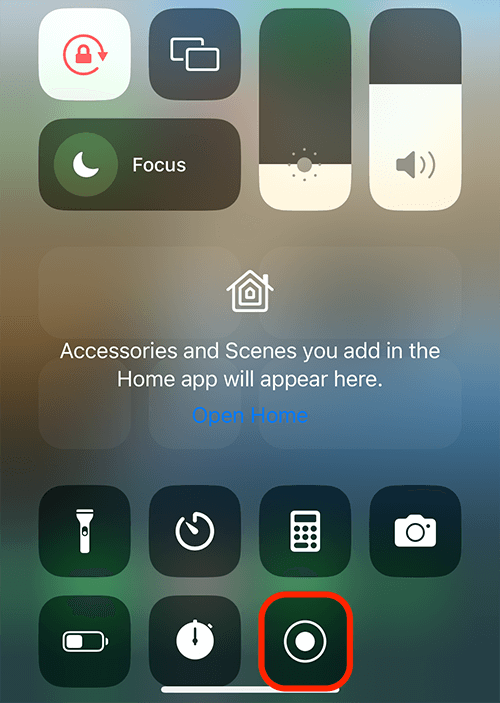
Kanssa käynnistää iPhone 15 Pro ja Max, Apple tekee edelleen vaikutuksen innovatiivisilla ominaisuuksillaan, joista yksi on edistynyt näytön tallennusominaisuus. Tästä toiminnosta on tullut yhä tärkeämpi digitaalisessa elämässämme, olipa kyseessä opetusohjelmien luominen, ikimuistoisten hetkien vangitseminen, laskeminen tai pelin jakamista. Tässä kattavassa oppaassa opastamme sinut läpi kaiken, mitä sinun tarvitsee tietää näytön tallentamisesta iPhone 15.

Mikä on näytön tallennus ja miksi se on hyödyllistä?
Näytön tallennus voit tallentaa kaiken laitteesi näytöllä tapahtuvan. Tämä ominaisuus on kätevä eri tarkoituksiin opetussisällön luomisesta ja videopuheluiden tallentamisesta ohjelmistovirheiden dokumentointiin. Kanssa iPhone 15, Apple on parantanut tätä toimintoa tehden siitä intuitiivisemman ja monipuolisemman kuin koskaan.
Kuinka ottaa näytön tallennus käyttöön iPhone 15:ssä
Ennen kuin aloitat tallennuksen, sinun on otettava käyttöön näytön tallennusominaisuus. Näin:
- Avaa Asetukset-sovellus: Napauta rataskuvaketta aloitusnäytölläsi.
- ohjauskeskus: Siirry Ohjauskeskuksen asetuksiin.
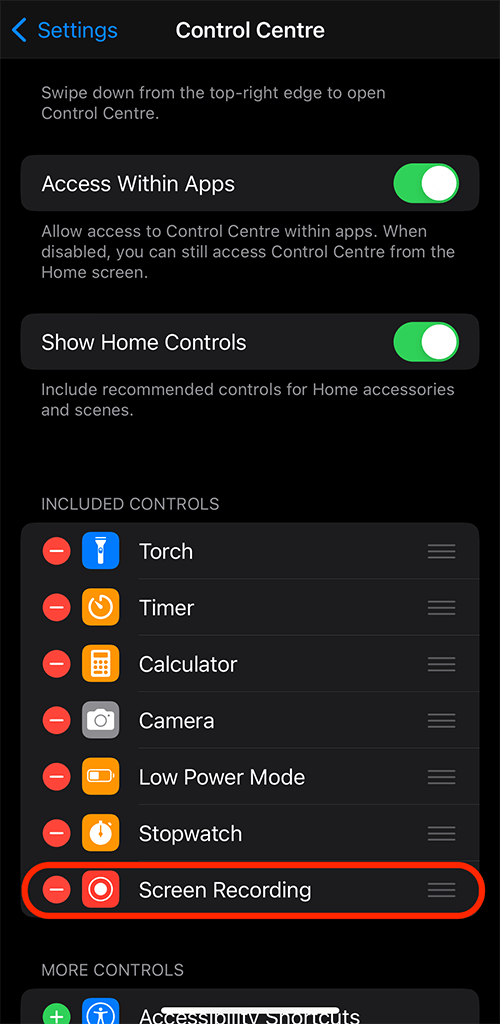
- Mukauta ohjaimet: Etsi ja lisää Näytön tallennus -vaihtoehto sisällyttääksesi sen ohjauskeskukseen.
Nyt sinulla on nopea pääsy näytön tallentamiseen Ohjauskeskuksesta.
Ensimmäisen näytön tallennuksen aloittaminen
Tallentaaksesi sinun iPhone 15-näytössä, toimi seuraavasti:
- Siirry ohjauskeskukseen: Pyyhkäise alas näytön oikeasta yläkulmasta.
- Aloita nauhottaminen: Napauta Screen Recording -kuvaketta (se näyttää pisteeltä ympyrän sisällä).
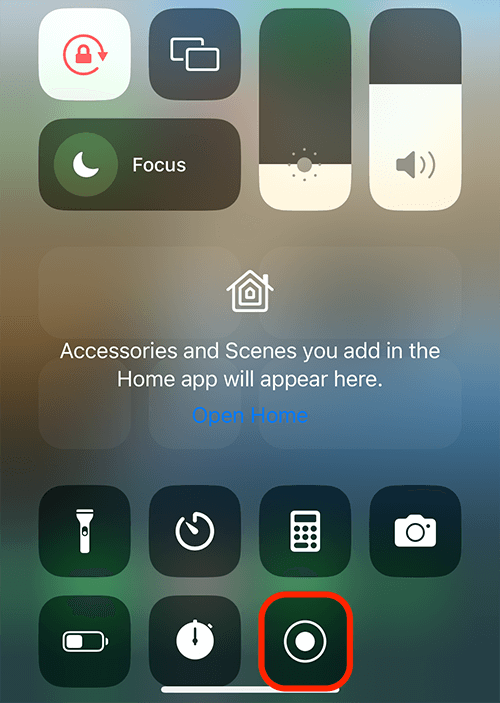
- Lähtölaskenta: Kolmen sekunnin lähtölaskenta alkaa ennen tallennuksen alkamista, jolloin sinulla on aikaa siirtyä näytölle, jonka haluat tallentaa.
- Pysäytä tallennus: Paina vasemmassa yläkulmassa (punainen), kun haluat lopettaa tallennuksen.
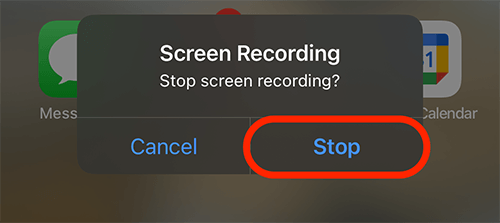
- Ilmoitus päättyneestä tallennuksesta: Saat ilmoituksen, että näytön tallennus on valmis. Näet tuosta ilmoituksesta, mihin se on tallennettu.

Voitko tallentaa ääntä näytön tallennuksen aikana?
Kyllä, sinun iPhone 15 voi tallentaa sekä sisäistä että ulkoista ääntä mikrofonin kautta. Äänen lisääminen:
- Paina pitkään Ohjauskeskuksen Näytön tallennus -kuvaketta.
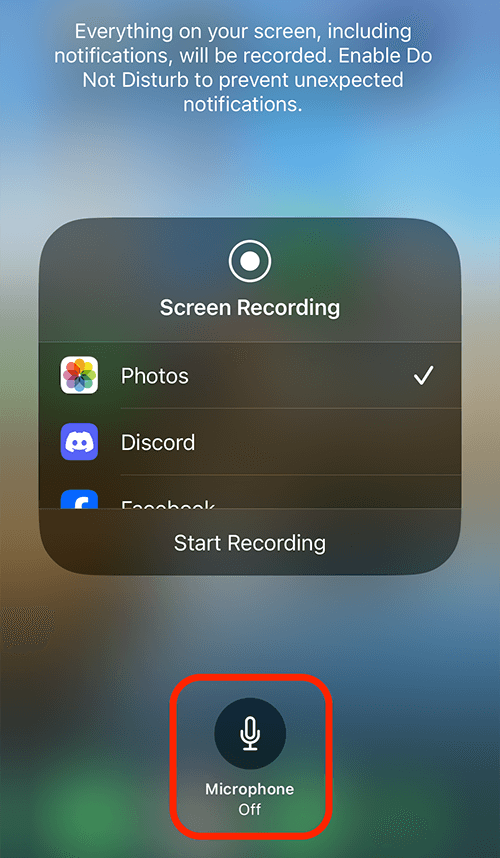
- Mikrofonin aktivointi: Napauta mikrofonikuvaketta ottaaksesi sen käyttöön ulkoista ääntä varten.
Edistyneet näytön tallennusominaisuudet
- iPhone 15 tarjoaa useita lisävaihtoehtoja parantaaksesi näytön tallennuskokemustasi:
- Resoluution säätö: Säädä videon laatua asetuksista hallitaksesi tiedostokokoa.
- Suuntauslukko: Varmista videon tasainen suunta lukitsemalla puhelimesi suunta ennen tallennusta.
Näyttötallenteiden muokkaaminen
Muokkaa näytön tallenteitasi iPhone 15 on suoraviivainen prosessi, joka voi parantaa merkittävästi sisältösi laatua ja vaikutusta. Kun olet tallentanut tarvitsemasi, saatat huomata, että jotkin videon osat ovat tarpeettomia tai haluat lisätä ammattimaisuutta. iPhonen sisäänrakennettu Photos-sovellus tarjoaa kätevän trimmauksen ja rajausominaisuus, täydellinen tarpeettomien osien leikkaamiseen videon alusta tai lopusta. Avaa vain tallenne Kuvat-sovelluksessa, valitse Muokkaa ja säädä videon pituutta liukusäätimellä.
Niille, jotka etsivät edistyneempiä muokkausvaihtoehtoja, kolmannen osapuolen sovellukset, kuten iMovie, ovat hyödyllisiä. Nämä sovellukset tarjoavat laajemman valikoiman muokkausominaisuuksia siirtymien, tehosteiden ja taustamusiikin lisäämisestä useiden leikkeiden yhdistämiseen yhdeksi yhtenäiseksi videoksi. Olipa kyseessä ammattimainen esittely, sosiaalisen median viesti tai vain henkilökohtaiseen käyttöön, näiden työkalujen avulla voit muuttaa näytön tallennuksistasi hiottua, mukaansatempaavaa sisältöä. muutama napautus iPhone 15:lläsi.
Näyttötallenteiden tallentaminen ja jakaminen
Kun olet muokannut, voit tallentaa nauhoitteesi:
- Tallenna valokuviin: Tallennetaan automaattisesti kameran rullaan.
- Cloud Storage: Lataa iCloudiin tai muihin pilvipalveluihin helppoa käyttöä ja jakamista varten.
- jakaminen: Jaa suoraan Kuvat-sovelluksesta sosiaaliseen mediaan, sähköposteihin tai viestisovelluksiin.
Yleisten näytön tallennusongelmien vianmääritys
Jos kohtaat ongelmia, tässä on joitain pikakorjauksia:
- Ei ääntä: Varmista, että mikrofoni on päällä.
- Huonolaatuinen: Tarkista tallennustilasi; vähän tilaa voi vaikuttaa tallennuslaatuun.
- Ei tallennusta: Käynnistä iPhone uudelleen ja tarkista iOS-päivitykset.
Usein kysytyt kysymykset
Kuinka voin ottaa näytön tallennuksen käyttöön iPhone 15:ssä?
Ota näytön tallennus käyttöön iPhone 15, mene Asetukset-sovellukseen, napauta "Ohjauskeskus" ja sitten "Muokkaa säätimiä". Lisää tässä "Näytön tallennus" mukana tuleviin säätimiin. Tämä toiminto asettaa näytön tallennustoiminnon Ohjauskeskukseen, jotta sitä on helppo käyttää.
Voinko tallentaa ääntä iPhone 15:n näytön tallennuksen aikana?
Kyllä, voit tallentaa ääntä samalla kun nauhoitat näyttöä iPhone 15. Kun aloitat näytön tallennuksen Ohjauskeskuksesta, paina lujasti näytön tallennuskuvaketta ja napauta "Mikrofoni" -painiketta kytkeäksesi ulkoisen äänen tallennuksen päälle näytön kaappauksen kanssa.
Mitkä ovat vaiheet näytön tallennuksen aloittamiseksi iPhone 15:ssä?
Aloita näytön tallennus iPhone 15, avaa Ohjauskeskus pyyhkäisemällä alas ja napauta sitten Näytön tallennus -kuvaketta (ympyrä ympyrän sisällä). Kolmen sekunnin lähtölaskenta alkaa, jonka jälkeen näytön tallennus alkaa automaattisesti.
Kuinka voin muokata näytön tallennusta iPhone 15:ssä?
Tallennuksen jälkeen voit muokata näytön tallennusta Kuvat-sovelluksessa. Valitse tallenne, napauta "Muokkaa" ja käytä käytettävissä olevia työkaluja videon leikkaamiseen, leikkaamiseen tai säätämiseen. Edistyneempään editointiin voit käyttää sovelluksia, kuten iMovie tai muita kolmannen osapuolen videonmuokkaussovelluksia.
Onko mahdollista tallentaa puhelua tai FaceTime-puhelua iPhone 15:llä?
Ei, puhelua tai FaceTime-puhelua ei voi nauhoittaa käyttämällä sisäänrakennettua näytön tallennusominaisuutta iPhone 15 yksityisyyden ja oikeudellisten syiden vuoksi. Keskustelujen tallentaminen ilman lupaa on rajoitettu monilla lainkäyttöalueilla.
Mihin iPhone 15:n näytön tallenteet tallennetaan?
Näytön tallenteet iPhone 15 tallennetaan automaattisesti Kuvat-sovellukseen Kameran rulla- tai Videot-albumiin. Voit käyttää, katsella ja jakaa niitä sieltä aivan kuten mitä tahansa muita videoita tai valokuvia.
Voinko lisätä selostuksen tai kommentin iPhone 15 -näytön tallenteeseen?
Kyllä, voit lisätä selostuksen tai kommentin näytön tallenteeseen iPhone 15. Aktivoi mikrofoni ennen kuin aloitat näytön tallennuksen Ohjauskeskuksen kautta. Tämä tallentaa äänesi ulkoisena äänenä näytön tallenteen ohella.
Kuinka pysäytän tai keskeytän näytön tallennuksen iPhone 15:ssä?
Voit lopettaa näytön tallennuksen iPhone 15, avaa Ohjauskeskus ja napauta punaista näytön tallennuspainiketta. Ei ole mahdollisuutta keskeyttää; sinun on lopetettava ja aloitettava uusi äänitys, jos tarvitset tauon välissä.
Onko iPhone 15:n näytön tallennuksella aikarajoituksia?
Näytön tallentamiselle ei ole asetettu aikarajaa iPhone 15; se riippuu käytettävissä olevasta tallennustilasta. Huomaa kuitenkin, että pidemmät tallenteet voivat kuluttaa paljon tallennustilaa ja voivat vaikuttaa laitteen suorituskykyyn.
Voinko nauhoittaa näyttöä korkeammalla laatuasetuksella iPhone 15:ssä?
Kyllä, iPhone 15 voit tallentaa korkealaatuisia näyttötallenteita. Tallennuksen laatu riippuu yleensä alkuperäisestä näytön tarkkuudesta ja käytettävissä olevasta tallennustilasta. Laadukkaat tallenteet kuluttavat enemmän tallennustilaa.
Johtopäätöksemme
Näytön tallennus iPhone 15 on tehokas työkalu, jota on helppo käyttää. Seuraamalla näitä ohjeita saat kaiken irti tästä ominaisuudesta, olit sitten ammattimainen sisällöntuottaja tai joku, joka haluaa vain vangita ja jakaa hetkiä. Älä epäröi tutkia ja kokeilla tarjoamiasi monipuolisia toimintoja iPhone 15. Hyvää äänitystä!






Jätä vastaus